Planifiez vos rendez-vous avec Google Agenda : toutes les nouveautés
- Planifiez vos rendez-vous avec Google Agenda :
- Comment vous lancer ?
- Quels sont les principaux avantages de la Planification de rendez-vous Google?

- Puis-je utiliser les plages de rendez-vous de l'ancien Google Agenda ?
- FAQ

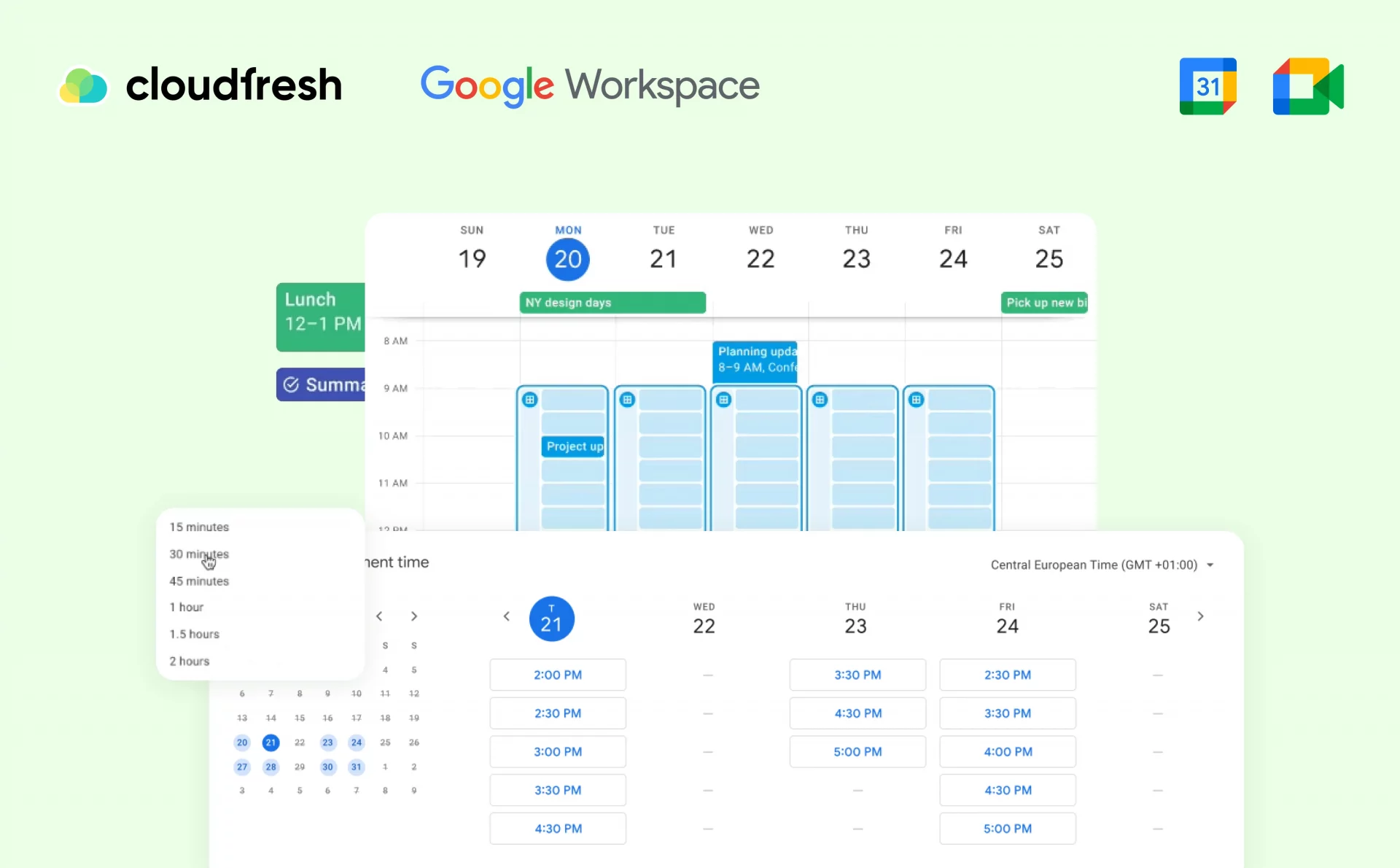
Lorsque vous programmez des activités avec Google Agenda, vous arrive-t-il de vous demander si vous ne devriez pas choisir un moment plus propice pour vos invités ? Combien de messages envoyez-vous pour être certain que le créneau et la durée de la réunion sont convenables ? Nous soupçonnons que la réponse à cette question est : trop. Si tel est le cas, vous serez ravi d’apprendre cette excellente nouvelle.
Google Workspace (plus loin, GWS) a développé une fonction de prise de rendez-vous pour la plupart de ses formules. Plus besoin de vérifier en permanence la disponibilité de la personne, vous éviterez ainsi des heures de communication inutiles chaque mois. Oubliez ainsi Calendly, Acuity Scheduling ou Bookafy si vous utilisez GWS. Tout ce dont vous avez besoin est intégré à Google Agenda sans frais supplémentaires.
Dans cet article, nous allons analyser la prise de rendez-vous et définir quels groupes d’utilisateurs peuvent bénéficier de cette fonctionnalité, comment la configurer dans Google Agenda et quels avantages majeurs vous en retirerez.
Planifiez vos rendez-vous avec Google Agenda :
En juin 2021, la prise de rendez-vous en ligne dans Google Agenda était réservée aux utilisateurs individuels de GWS. C’était une possibilité remarquable de partager vos disponibilités via la page de réservation professionnelle accessible à vos clients, partenaires et parties prenantes externes avec une simple adresse électronique. Qu’ils disposent ou non d’un compte Google, ils peuvent choisir un créneau horaire en fonction de leurs préférences et de leur charge de travail.
À compter de décembre 2024, la fonctionnalité de prise de rendez-vous Google est intégrée à certaines licences GWS, à savoir les licences Individual, Business (à l’exception de Business Starter) et Enterprise. Les clients des secteurs de l’éducation et des organisations à but non lucratif peuvent aussi y accéder.
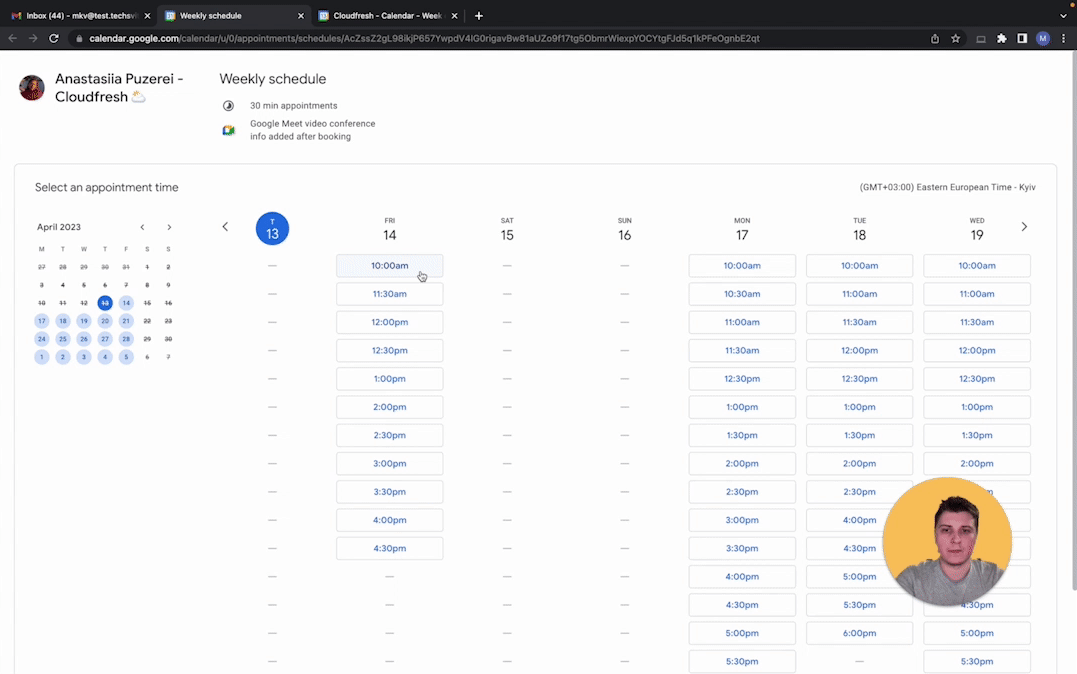
Comment vous lancer ?
L’activation de la prise de rendez-vous est assez simple et intuitive. Voyons comment procéder.
Tout d’abord, accédez à votre agenda Google et sélectionnez un créneau horaire ou cliquez sur le bouton « Plus ». Ici, vous devez choisir « Planifier un rendez-vous » et lui donner un nom.
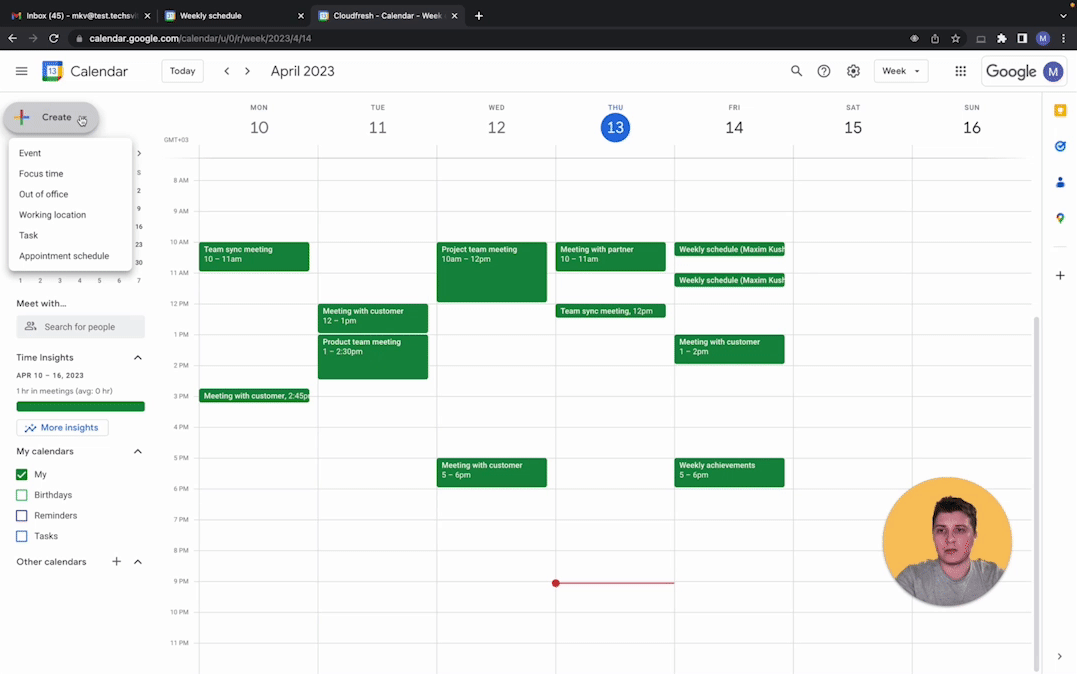
Suivez ensuite les étapes suivantes :
1. Choisissez la durée de votre réunion. Souvenez-vous que la durée minimale est de 5 minutes.
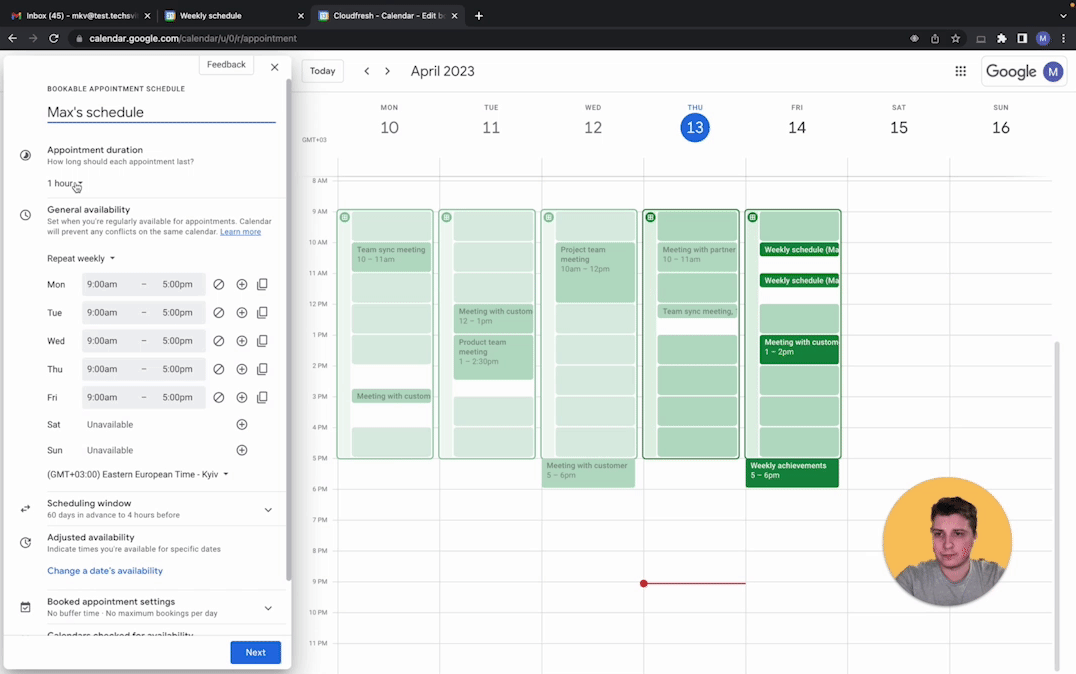
2. Fixez les créneaux au cours de la journée pendant lesquels vous êtes disponible pour participer à des réunions.
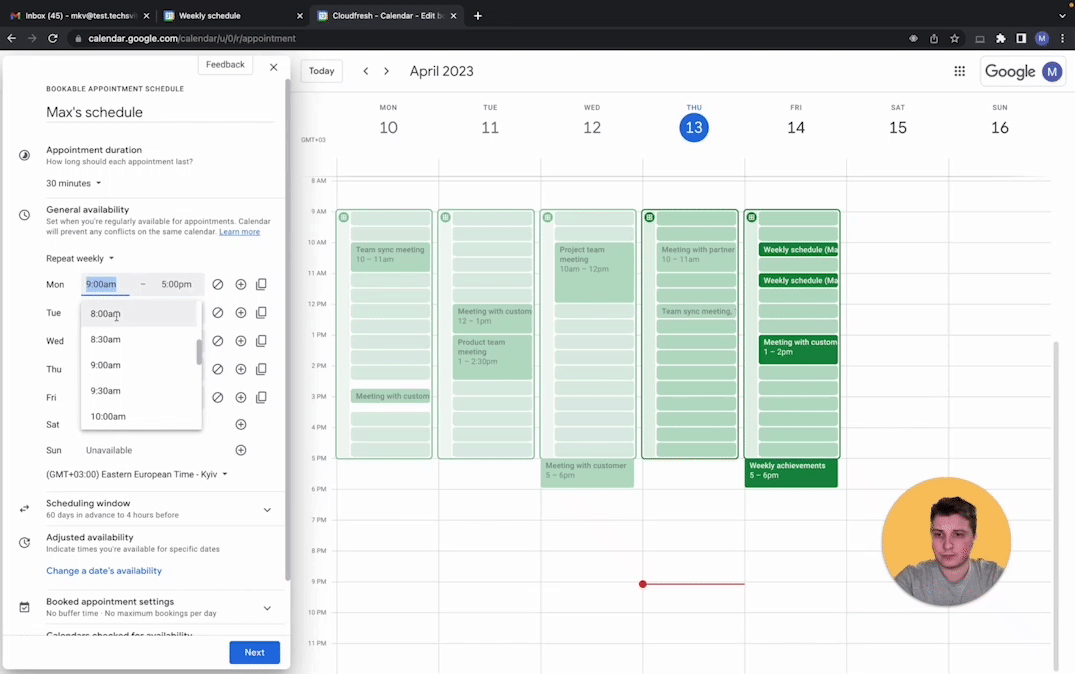
3. Sélectionnez la disponibilité de votre emploi du temps. Vous devez décider combien de temps à l’avance une personne peut prendre rendez-vous avec vous.
4. Cliquez sur le bouton « Suivant ».
5. Sélectionnez l’endroit où les réunions auront lieu dans la section « Lieu et conférence ». Si vous optez pour Google Meet, le lien vers la réunion virtuelle sera créé automatiquement. Vous pouvez aussi choisir d’intégrer Zoom ou d’organiser un événement hors ligne.
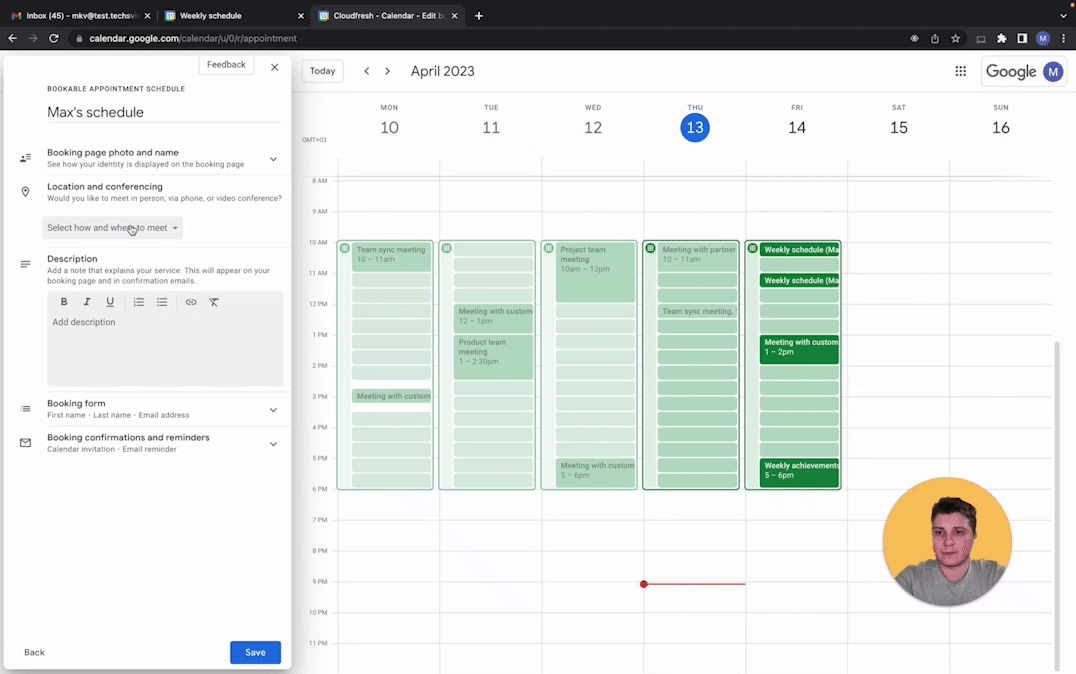
6. Vous pouvez enfin personnaliser votre calendrier : ajoutez un champ obligatoire et une description ou définissez des notifications.
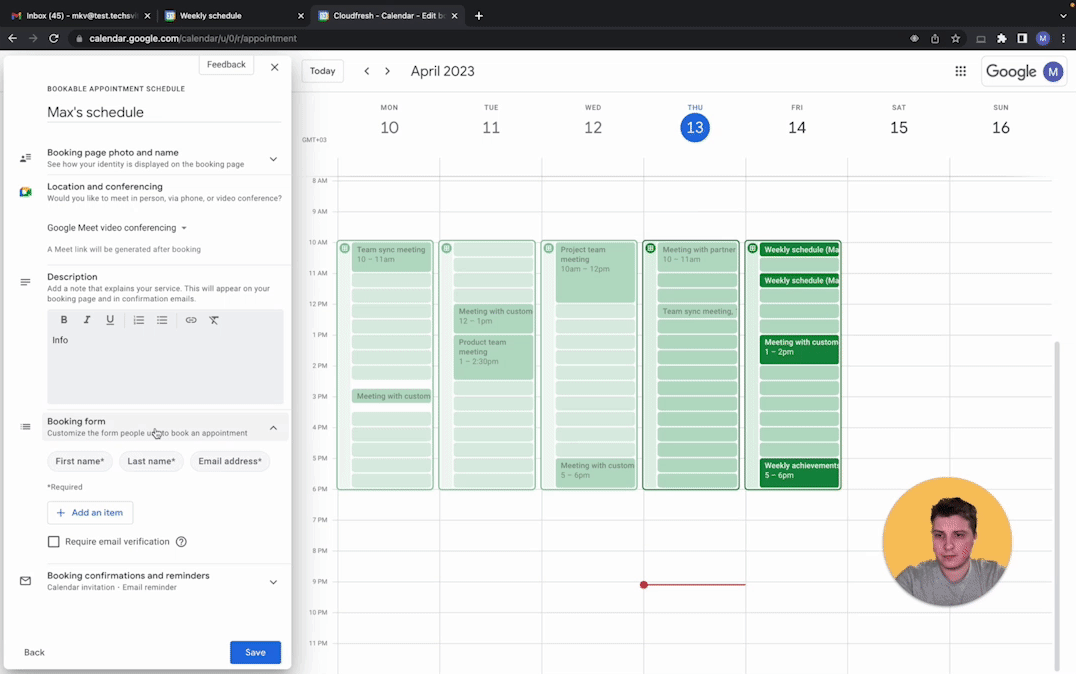
7. Enfin, cliquez sur le bouton «*Enregistrer », et voilà !
Une des autres étapes cruciales pour commencer à utiliser le planning des rendez-vous est d’ajouter cette fonction à votre signature d’e-mail. Pour ce faire, vous devez procéder comme suit :
1. Une fois la page de rendez-vous créée, cliquez sur le bouton « Partager » et copiez le lien.
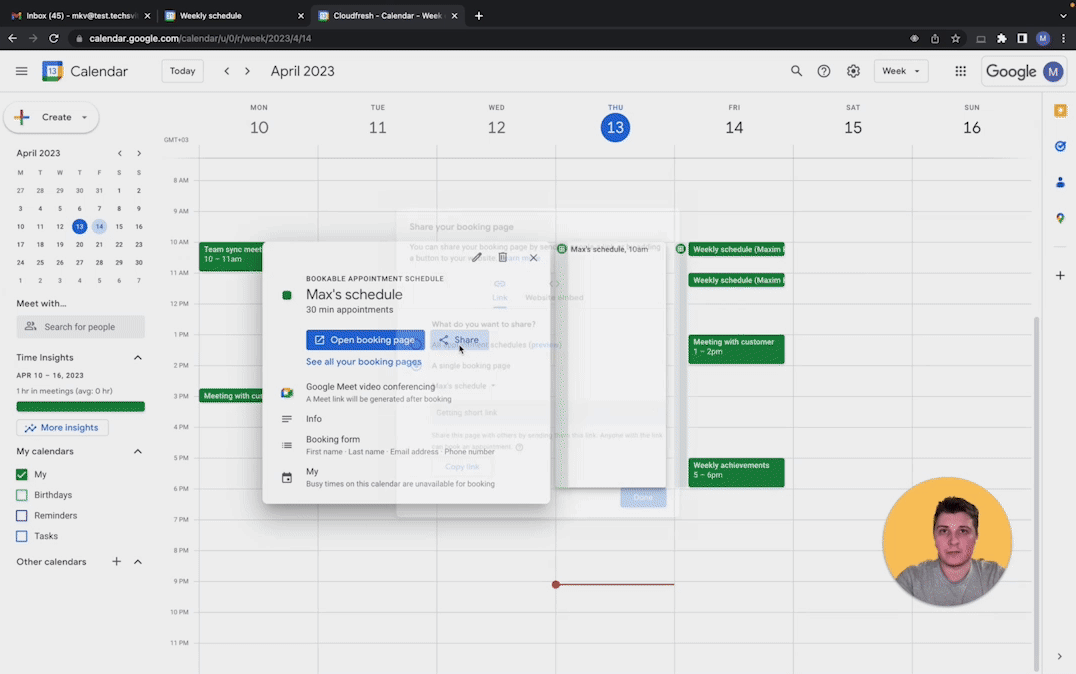
2. Allez dans Gmail → Paramètres → Tous les paramètres, descendez jusqu’au bas de la page et trouvez l’élément signature.
3. Rédigez le message, par exemple « Réserver un rendez-vous avec moi », et collez le lien que vous avez copié plus tôt.
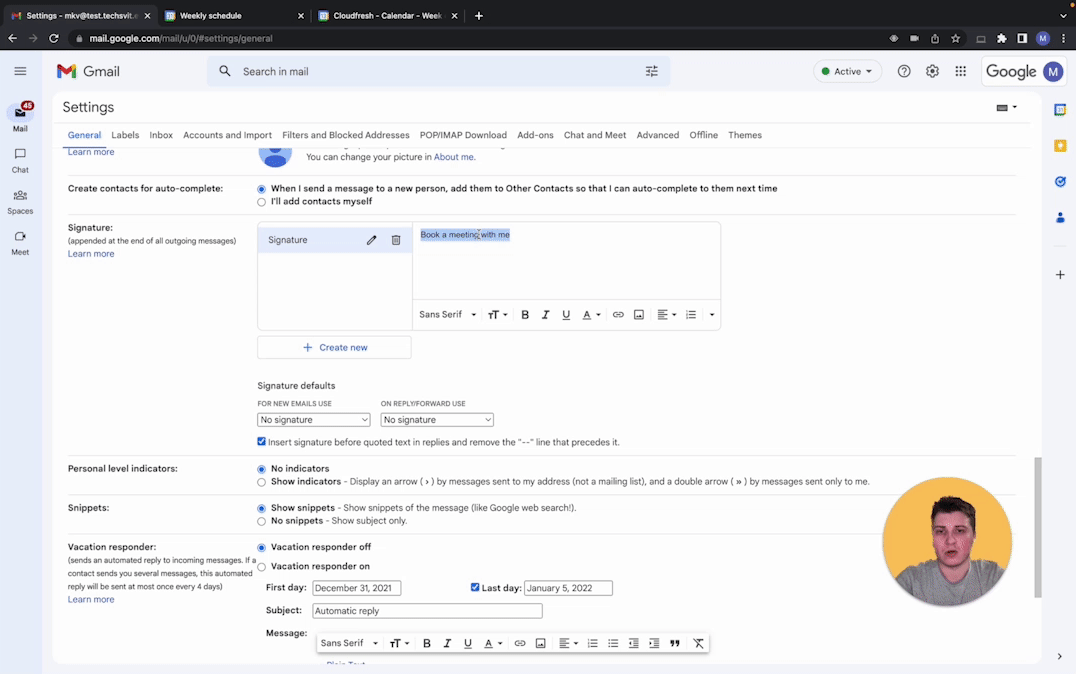
- Souvenez-vous de cliquer sur le bouton « Sauvegarder ».
Voilà ! Désormais, vous disposez d’une page de réservation professionnelle et tout le monde – même en dehors de votre entreprise – peut réserver un rendez-vous avec vous en fonction des informations que vous avez fournies.
Quels sont les principaux avantages de la Planification de rendez-vous Google ?
Facile à configurer et pratique à utiliser, la planification de rendez-vous avec Google Agenda vous offre de nombreux autres avantages.
1. Il suffit d’une adresse électronique valide pour prendre un rendez-vous.
Contrairement à l’ancienne méthode de planification des réunions dans Google Agenda (les créneaux de rendez-vous), toute personne extérieure à l’organisation peut réserver une réunion avec vous, même sans compte Google, ce qui est plus pratique pour les clients ou les partenaires non utilisateurs de Google Workspace.
2. Synchronisation automatique avec votre agenda Google pour éviter le chevauchement des réunions
Vous pouvez toujours organiser des réunions avec vos collègues directement dans Google Agenda. Les modifications apportées à votre page de réservation s’affichent automatiquement dans votre agenda, afin de vous éviter tout chevauchement de réunions.
3. Confirmation de rendez-vous et e-mails
Dès que vous obtenez un rendez-vous, vous recevrez des notifications par e-mail. La personne qui organise une réunion avec vous recevra également un courriel de rappel avant la réunion.
4. Prise de rendez-vous plus rapide et communication moins chronophage
Les rendez-vous de Google Agenda peuvent être pris en un seul clic et accessibles directement à partir des e-mails. Vous gagnez du temps et évitez les communications inutiles avant la réunion avec vos interlocuteurs externes, de sorte que vous puissiez vous focaliser sur vos tâches stratégiques et autres activités exigeant une grande expertise, plutôt que sur l’organisation de réunions.
5. Disponibilité des rendez-vous entièrement personnalisable
En tant que propriétaire de votre page de réservation, vous créez les règles sur la façon dont les gens interagissent avec vos disponibilités. La prise de rendez-vous Google offre aux utilisateurs des options entièrement personnalisables :
- Vous pouvez décider la durée minimale de rendez-vous.
- Vous pouvez limiter le nombre maximum de rendez-vous par jour.
- Vous pouvez personnaliser votre fenêtre de rendez-vous.
- Vous pouvez ajouter un temps de repos personnalisé entre deux rendez-vous.
- Vous pouvez recueillir des informations sur les personnes qui ont pris rendez-vous via un formulaire de réservation particulier.
- Vous pouvez même connecter Stripe pour collecter des paiements pour vos sessions.
Puis-je utiliser les plages de rendez-vous de l’ancien Google Agenda ?
Depuis le 7 août 2024, il n’est plus possible de créer de nouveaux créneaux de rendez-vous. Voici à quoi vous attendre si vous avez encore des plages de rendez-vous :
- Un message apparaîtra sur vos créneaux existants, signalant qu’ils ne sont plus disponibles pour la réservation.
- Toute personne cherchant à prendre un rendez-vous dans ces plages horaires recevra un message d’erreur.
- Les rendez-vous déjà pris dans vos créneaux ne seront pas concernés et resteront programmés.
FAQ
Comment créer un calendrier de rendez-vous dans Google Agenda ?
Pour créer un calendrier de rendez-vous dans Google Agenda, ouvrez l’agenda, cliquez sur le bouton « Créer » en haut à gauche, sélectionnez « Calendrier de rendez-vous » dans le menu déroulant, donnez-lui un nom, définissez la durée et les tampons, choisissez un lieu et configurez les détails requis concernant les participants avant d’enregistrer.
Comment partager des calendriers de rendez-vous sur Google Agenda ?
Pour partager un calendrier de rendez-vous que vous avez créé dans Google Agenda, accédez-y, sélectionnez l’option « Partager avec d’autres » et copiez le lien fourni pour l’envoyer à vos participants. Vous pouvez intégrer ce lien à votre site web, à votre signature électronique ou à vos invitations à des réunions.
Comment proposer une nouvelle heure dans Google Agenda ?
- Ouvrez l’événement à reprogrammer.
- Cliquez sur l’icône « Crayon » à côté de l’heure de début de l’événement.
- Sélectionnez la nouvelle date et l’heure de l’événement.
- Cliquez sur le bouton « Sauvegarder ».
- Google Agenda envoie une notification à tous les participants à l’événement, leur demandant d’accepter ou de refuser la nouvelle heure.
Comment créer un horaire de travail dans Google Agenda ?
- Ouvrez Google Agenda et cliquez sur « Paramètres ».
- Sous l’onglet « Général », sélectionnez « Heures de travail ».
- Activez les heures de travail en cliquant sur « Activer ».
- Choisissez les jours de la semaine où vous travaillez et indiquez vos heures d’arrivée et de départ.
- Vous pouvez ajouter plusieurs périodes de travail par jour pour les équipes fractionnées. Cliquez sur « Ajouter » pour inclure d’autres périodes.
- Pour supprimer une période, cliquez sur « Supprimer ».
- Veillez à ce que l’heure de début soit antérieure à l’heure de fin pour chaque période.
Google peut suggérer des heures de travail en fonction de votre emplacement, de votre fuseau horaire et des événements passés de votre agenda. Vous pouvez accepter, refuser ou personnaliser ces recommandations. Vous prévoyez de partir en vacances ? Découvrez comment programmer l’absence du bureau dans Google Agenda.
Comme vous pouvez le constater, la prise de rendez-vous dans Google Agenda est un outil intuitif et facile à utiliser, qui permet aux utilisateurs de GWS d’organiser des réunions de façon optimale et dont les fonctionnalités sont régulièrement enrichies. Et pour ceux qui se posent la question, Google Meet ne se limite pas à ses fonctionnalités ls plus connues.
En tant que partenaire privilégié de Google Cloud, nous vous aidons à choisir le forfait le plus adapté, nous formons vos administrateurs, favorisons votre adoption des services Google Workspace, implémentons les solutions dans vos activités commerciales et vous offrons une assistance avancée à chaque étape de votre transition vers le nuage.
Si vous souhaitez en savoir plus sur les nouvelles fonctionnalités, sur votre éligibilité et sur la manière d’en tirer le meilleur parti, n’hésitez pas à nous contacter.
Optimisez la productivité de vos processus de travail grâce aux fonctionnalités avancées de Google Workspace et bénéficiez des nouvelles mises à jour pour favoriser une collaboration à toute épreuve !












